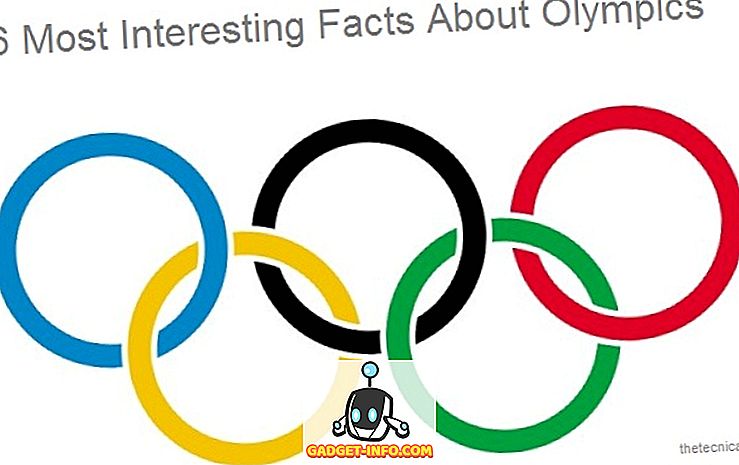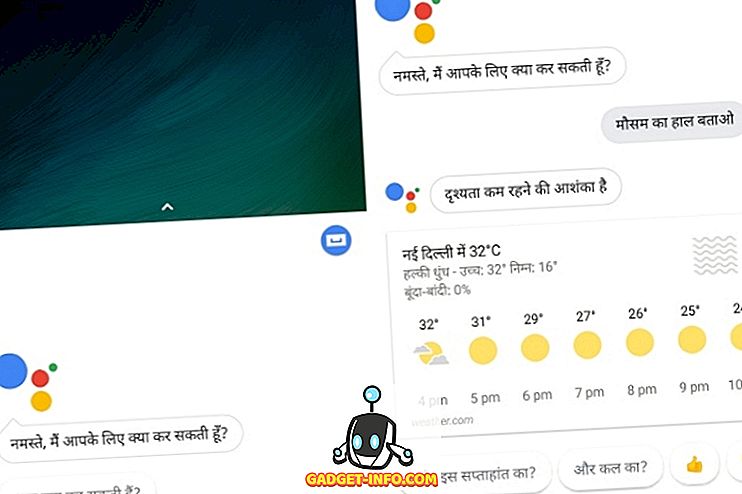Jika Anda pernah menggunakan iCloud Drive, Anda harus memperhatikan bahwa Apple membuatnya hampir mustahil untuk menggunakan layanan cloud untuk berbagi file menggunakan hyperlink. Menurut pendapat saya, itu adalah satu fitur yang hilang dari layanan cloud yang luar biasa untuk ekosistem perangkat Apple. Paket penyimpanan iCloud Drive dihargai secara kompetitif, dan cara iCloud Drive terintegrasi dengan setiap perangkat Apple yang mungkin Anda gunakan, luar biasa, dan persis seperti yang diharapkan. Hanya saja satu peringatan yang saya benci tentang iCloud. Mengapa saya tidak dapat menggunakannya untuk berbagi file secara publik? Mengapa saya harus mengunggah gambar saya ke Google Drive, supaya saya bisa mengirim tautan ke orang yang ingin saya kirimi gambar? Tidak keren, Apple.
Jika Anda juga merasa bahwa iCloud kurang fungsional dan mudah digunakan karena masalah ini, Anda beruntung. Di typicalGadget-Info.comfashion, kami telah meliput Anda. Baca artikel ini untuk mempelajari bagaimana Anda bisa mendapatkan Dropbox seperti berbagi file tautan di iCloud Drive dan berbagi file apa pun.
Untuk File Teks, MP3, MOV
Berbagi file dalam format .txt, .mp3 dan .mov menggunakan iCloud Drive sangat mudah. Yang perlu Anda lakukan adalah mengakses iCloud Drive di browser, alih-alih aplikasi Finder di Mac Anda. Ikuti langkah-langkah yang diuraikan di bawah ini untuk berbagi file dengan siapa pun yang Anda inginkan, hanya dengan mengirimkan tautan ke file tersebut. Tidak perlu masuk.
1. Buka Safari (atau browser lain yang Anda inginkan).
2. Masuk ke iCloud.
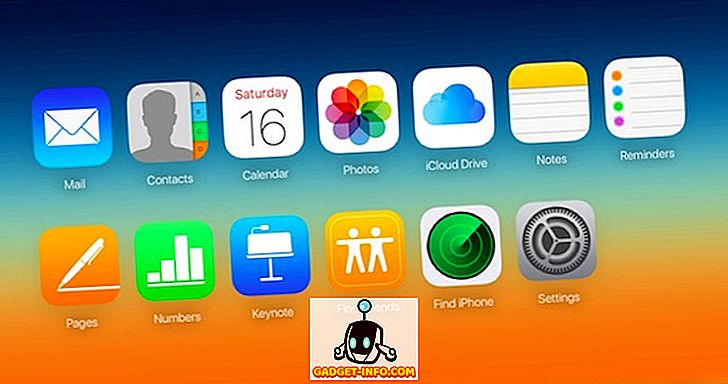
3. Klik pada ikon iCloud Drive .
4. Unggah file ke iCloud Drive.
- Anda cukup menarik dan melepas file ke jendela iCloud Drive.
- Atau, Anda dapat mengklik ikon unggahan dan memilih file dari menu drop down.
5. Setelah file Anda diunggah, klik di situ .
- Ini akan membuka file Anda di tab baru di jendela browser.
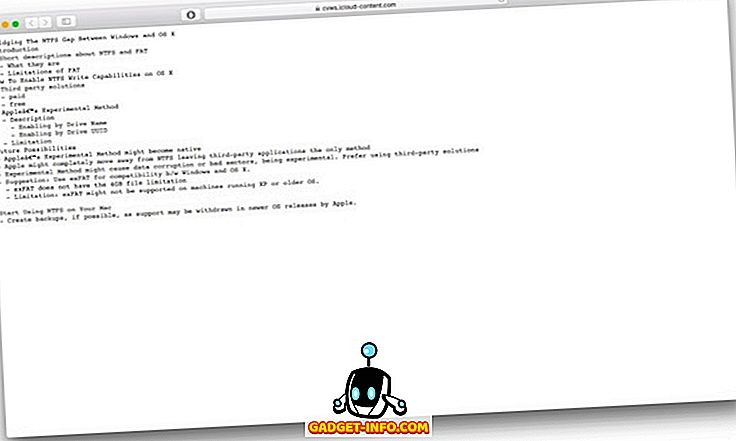
6. Pada tab baru yang dibuka dengan file Anda, klik pada bilah alamat untuk melihat tautan untuk file tersebut.

7. Salin tautan ini dan bagikan dengan siapa pun Anda ingin berbagi file.
Untuk Jenis File M4A, MKV, ZIP dll
Bagi kebanyakan orang, bagian pertama akan menyelesaikan semua masalah file sharing mereka. Namun, jika Anda ingin berbagi file yang tidak dapat dibuka di browser, Anda kurang beruntung. Coba unggah file .m4a, atau .zip ke iCloud Drive dan klik. Ini hanya akan mulai mengunduh dirinya sendiri di komputer Anda; bukan itu yang kita inginkan.
Solusi sederhana untuk ini, adalah membodohi browser Anda dengan berpikir bahwa file tersebut dalam format yang dapat dikenali, yang dapat dibuka di browser. Ini mungkin terdengar menakutkan, tetapi sangat mudah.
Ikuti langkah-langkah di bawah ini:
1. Di Finder, cari file yang ingin Anda unggah ke iCloud Drive dan bagikan. Dalam contoh saya, saya menggunakan file sampel bernama abc.m4a
2. Pilih file dan ubah ekstensinya menjadi .txt
- Jadi, file saya sekarang disebut abc.txt, meskipun masih merupakan file m4a.
3. Unggah file abc.txt ini ke iCloud Drive.
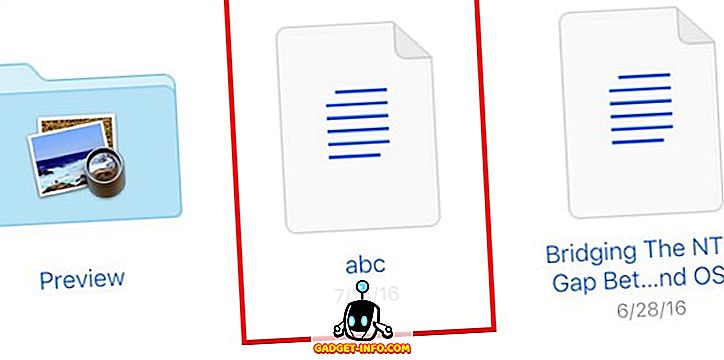
4. Klik pada file di iCloud Drive.
5. iCloud Drive sekarang akan membuka file di browser itu sendiri.
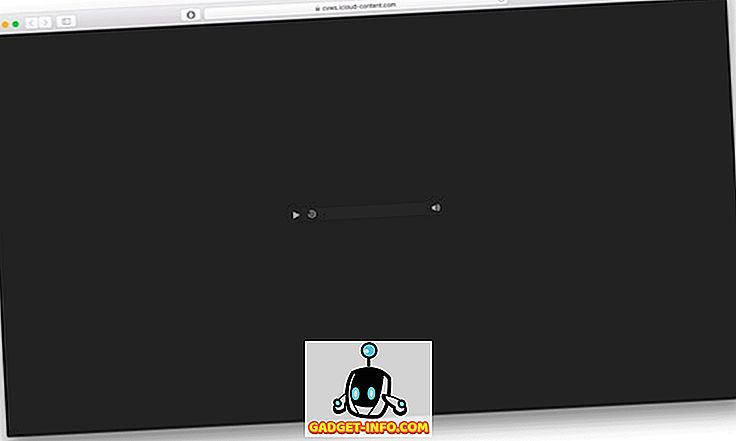
6. Salin URL di bilah alamat, dan bagikan .

7. Penerima dapat mengunduh file dengan mengklik kanan pada toolbar, dan memilih " Unduh Video Sebagai ".
- Safari berpikir itu adalah file video, tetapi jangan khawatir, itu masih merupakan file audio.
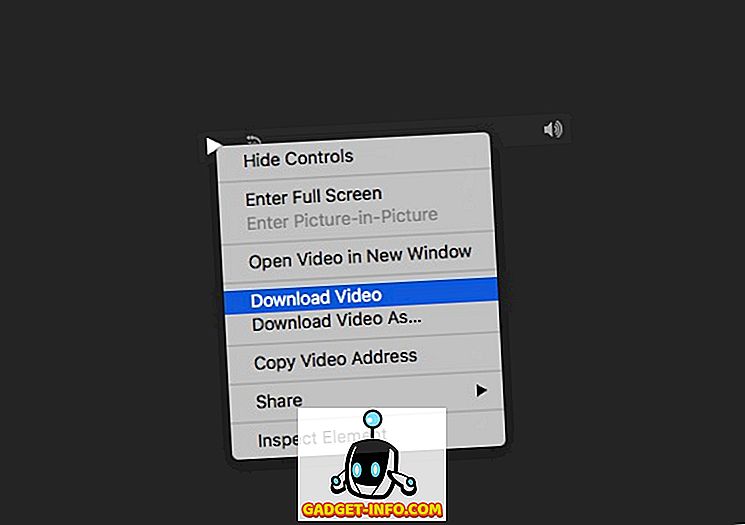
8. File akan diunduh dengan format .mp4, biasanya, tetapi Anda dapat mengganti namanya kembali menjadi .m4a dan akan berfungsi.
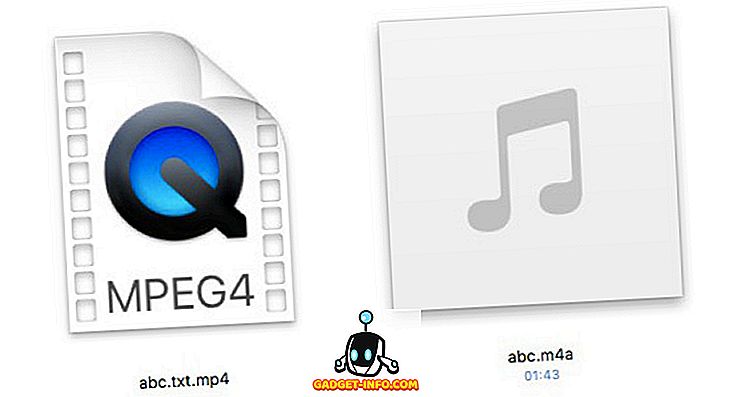
Catatan: Format yang dapat dibuka oleh browser Anda (PDF, txt, mp3, dll) dapat dibagikan hanya dengan mengunggahnya ke iCloud Drive, dan menyalin tautannya. Untuk file apa pun yang tidak terbuka di browser Anda (zip, mkv, m4a, m4r), tetapi mulai unduh saja, Anda dapat mengganti nama file itu menjadi .txt untuk memaksa browser Anda untuk mencoba dan membukanya, sehingga mendapatkan tautan yang dapat dibagikan ke sana. mengajukan. Ini tidak rapi, tetapi ini satu-satunya cara untuk berbagi file dari iCloud Drive, saat tulisan ini dibuat.
Biaya Super Drive iCloud Anda
Sekarang Anda tahu cara berbagi file dari iCloud, cukup dengan membagikan tautan yang terkait dengannya. Ini adalah salah satu fitur terpenting dalam layanan cloud dan hingga Apple akhirnya memutuskan untuk memperkenalkan fitur tersebut, secara alami, satu-satunya pilihan yang kita miliki adalah menggunakan solusi ini. Mungkin lebih mudah untuk hanya mengunggah file ke Google Drive, atau Dropbox dan membagikannya seperti itu, tetapi meskipun demikian, jika Anda perlu berbagi file dari iCloud, Anda sekarang tahu caranya.
Apa yang Anda lakukan, untuk berbagi file dengan orang-orang yang menggunakan tautan yang dapat dibagikan? Sudahkah Anda menyerah di iCloud Drive untuk berbagi file, dan mulai menggunakan layanan cloud lainnya, atau sudahkah Anda menemukan solusi lain untuk masalah ini? Bagikan pemikiran Anda, dan pandangan Anda tentang solusi yang kami sarankan, dalam komentar di bawah.